win11任务栏箭头 Win11任务栏图标居中设置方法
更新时间:2024-04-26 10:45:25作者:jiang
Win11任务栏箭头是一项非常实用的功能,可以帮助我们更好地组织和管理任务栏上的图标,而Win11任务栏图标居中设置方法则是让我们可以调整任务栏上图标的位置,让其更加整齐美观。通过简单的操作,我们可以轻松实现任务栏图标居中,提升操作系统的整体美观度和易用性。让我们一起来了解如何设置Win11任务栏图标居中,让我们的桌面更加整洁和高效。
具体方法:
1.在Win11桌面界面下,右键下方的任务栏,选择任务栏设置 图标

2.在打开的界面中,选择红框中的任务栏行为选项。点击红框图标展开任务栏选项
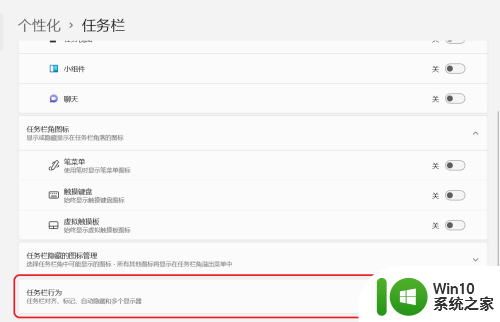
3.展开任务栏行为,找到任务栏对齐方式设置按钮
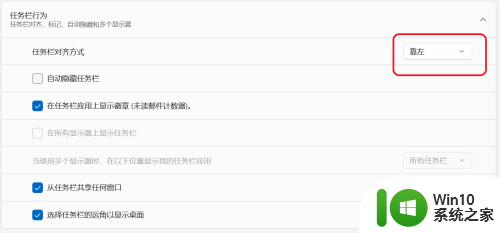
4.将居左更改为居中,即可将原来默认的任务栏图标居左更改为居中
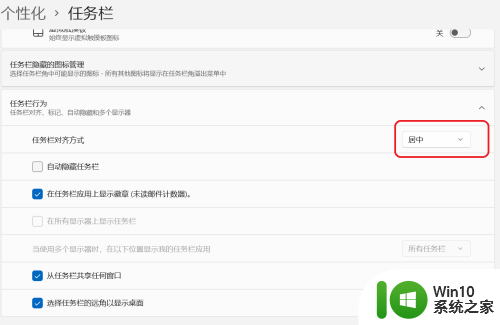

以上是关于Win11任务栏箭头的全部内容,如果您遇到此问题,您可以按照以上方法进行解决,希望这些方法能帮助到您。
win11任务栏箭头 Win11任务栏图标居中设置方法相关教程
- 如何让任务栏图标居中 Win11任务栏图标如何居中设置
- windows11任务栏图标的变小方法 win11居中任务栏图标如何变小
- win11设置任务栏居中的步骤 win11任务栏如何居中
- win11图标放中间 Win11任务栏图标居中设置方法
- win11任务栏居中设置步骤 win11状态栏居中设置方法
- win11如何设置任务栏图标靠左 win11任务栏图标如何调整位置
- win11状态栏如何调整居中 win11任务栏居中设置方法
- win11怎么把任务栏图标展开 win11展开任务栏图标如何设置
- win11任务栏图标不合并的方法 win11如何设置任务栏不合并
- win11任务栏不居中如何设置居中 win11更新后任务栏不居中怎么办
- win11任务栏图标靠左如何设置 win11任务栏怎么靠左显示
- win11如何设置任务栏小图标 win11任务栏太宽了怎么变窄
- win11系统启动explorer.exe无响应怎么解决 Win11系统启动时explorer.exe停止工作如何处理
- win11显卡控制面板不见了如何找回 win11显卡控制面板丢失怎么办
- win11安卓子系统更新到1.8.32836.0版本 可以调用gpu独立显卡 Win11安卓子系统1.8.32836.0版本GPU独立显卡支持
- Win11电脑中服务器时间与本地时间不一致如何处理 Win11电脑服务器时间与本地时间不同怎么办
win11系统教程推荐
- 1 win11安卓子系统更新到1.8.32836.0版本 可以调用gpu独立显卡 Win11安卓子系统1.8.32836.0版本GPU独立显卡支持
- 2 Win11电脑中服务器时间与本地时间不一致如何处理 Win11电脑服务器时间与本地时间不同怎么办
- 3 win11系统禁用笔记本自带键盘的有效方法 如何在win11系统下禁用笔记本自带键盘
- 4 升级Win11 22000.588时提示“不满足系统要求”如何解决 Win11 22000.588系统要求不满足怎么办
- 5 预览体验计划win11更新不了如何解决 Win11更新失败怎么办
- 6 Win11系统蓝屏显示你的电脑遇到问题需要重新启动如何解决 Win11系统蓝屏显示如何定位和解决问题
- 7 win11自动修复提示无法修复你的电脑srttrail.txt如何解决 Win11自动修复提示srttrail.txt无法修复解决方法
- 8 开启tpm还是显示不支持win11系统如何解决 如何在不支持Win11系统的设备上开启TPM功能
- 9 华硕笔记本升级win11错误代码0xC1900101或0x80070002的解决方法 华硕笔记本win11升级失败解决方法
- 10 win11玩游戏老是弹出输入法解决方法 Win11玩游戏输入法弹出怎么办
win11系统推荐
- 1 win11系统下载纯净版iso镜像文件
- 2 windows11正式版安装包下载地址v2023.10
- 3 windows11中文版下载地址v2023.08
- 4 win11预览版2023.08中文iso镜像下载v2023.08
- 5 windows11 2023.07 beta版iso镜像下载v2023.07
- 6 windows11 2023.06正式版iso镜像下载v2023.06
- 7 win11安卓子系统Windows Subsystem For Android离线下载
- 8 游戏专用Ghost win11 64位智能装机版
- 9 中关村win11 64位中文版镜像
- 10 戴尔笔记本专用win11 64位 最新官方版